Excel操作题知识点答辩
- 格式:doc
- 大小:13.00 KB
- 文档页数:4
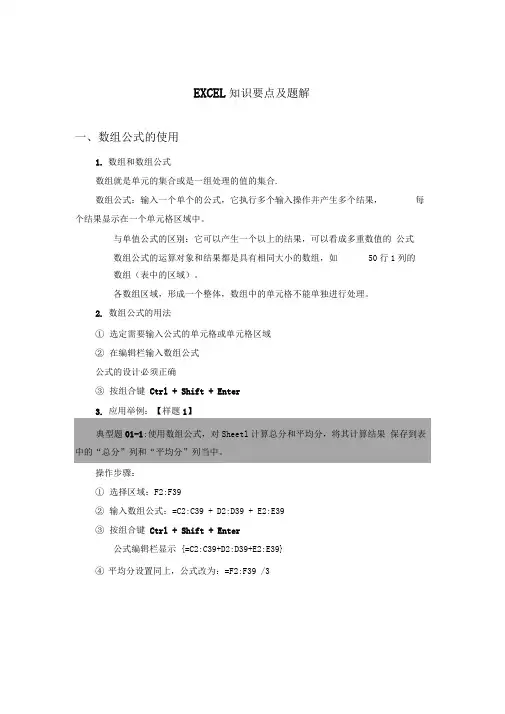
EXCEL知识要点及题解一、数组公式的使用1.数组和数组公式数组就是单元的集合或是一组处理的值的集合.数组公式:输入一个单个的公式,它执行多个输入操作并产生多个结果,每个结果显示在一个单元格区域中。
与单值公式的区别:它可以产生一个以上的结果,可以看成多重数值的公式数组公式的运算对象和结果都是具有相同大小的数组,如50行1列的数组(表中的区域)。
各数组区域,形成一个整体,数组中的单元格不能单独进行处理。
2.数组公式的用法①选定需要输入公式的单元格或单元格区域②在编辑栏输入数组公式公式的设计必须正确③按组合键Ctrl + Shift + Enter3.应用举例:【样题1】操作步骤:①选择区域:F2:F39②输入数组公式:=C2:C39 + D2:D39 + E2:E39③按组合键Ctrl + Shift + Enter公式编辑栏显示 {=C2:C39+D2:D39+E2:E39}④平均分设置同上,公式改为:=F2:F39 /3二、统计函数排位统计函数:RANK1•功能:返回一个数值在一组数值中的排位。
2•语法RANK( nu mber, ref, order)Number :为需要找到排位的数字。
Ref :为数字列表数组,其中的非数值型参数将被忽略。
Order:为一数字,指明排位的方式。
如果order为0 (零)或省略,降序排列;如果order不为零,升序排列。
3 •应用举例典型题01-2:使用RANK函数,对Sheetl中的每个同学排名情况进行统计,并将排名结果保存到表中的“排名”列当中。
操作步骤:①定位公式的位置:选中H2②打开插入函数对话框:单击菜单“插入函数”③选择函数:在“选择类别”中选择“全部”在“选择函数”小窗口中选中“ RANK ”(如左下图)单击“确定”按钮说明:选择函数时,可在“选择函数”列表中从键盘中键入“R”,可快速定位至以字母R开头的函数。
如果函数类别明确,应先选择明确的选择类别(如财务函数、文本函数等),然后再选择函数④在“函数参数”设置对话框输入参数,如右上图Number : F2Ref: $F$2:$F$39Order: 0说明:用鼠标选定区域法输入F2:F39后按F4键会自动将其转化为绝对引用$F$2:$F$39,这里必须是绝对引用。
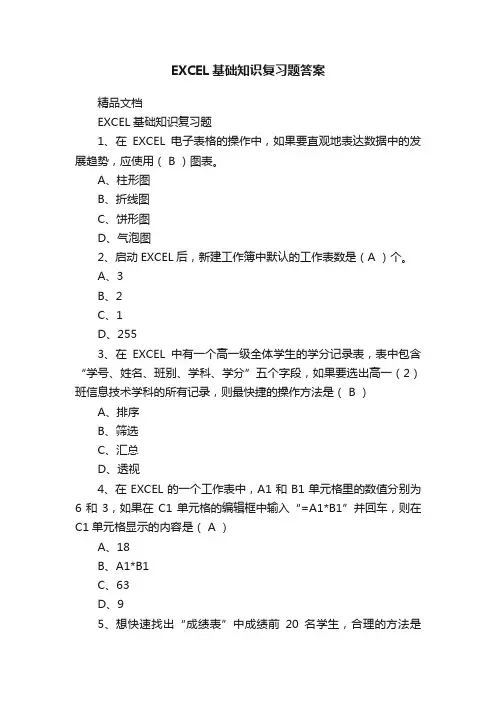
EXCEL基础知识复习题答案精品文档EXCEL基础知识复习题1、在EXCEL电子表格的操作中,如果要直观地表达数据中的发展趋势,应使用( B )图表。
A、柱形图B、折线图C、饼形图D、气泡图2、启动EXCEL后,新建工作簿中默认的工作表数是(A )个。
A、3B、2C、1D、2553、在EXCEL中有一个高一级全体学生的学分记录表,表中包含“学号、姓名、班别、学科、学分”五个字段,如果要选出高一(2)班信息技术学科的所有记录,则最快捷的操作方法是( B )A、排序B、筛选C、汇总D、透视4、在EXCEL的一个工作表中,A1和B1单元格里的数值分别为6和3,如果在C1单元格的编辑框中输入“=A1*B1”并回车,则在C1单元格显示的内容是( A )A、18B、A1*B1C、63D、95、想快速找出“成绩表”中成绩前20名学生,合理的方法是( A )A、给成绩表进行排序B、成绩输入时严格高低分录入C、只能一条一条看D、进行分类汇总6、下面哪个文件可用EXCEL进行编辑(C)A、昆虫.pptB、走进新时代.mp3C、车间产量.xlsD、实用工具.zip7、钱会计要统计公司各部门的工资总额,做了以下工作( A )①按员工姓名顺序,建立了包含工号、姓名、部门、工资等字段的EXCEL工资表,并输入了所有员工的相关信息.精品文档②选定相关的数据区③通过数据“分类汇总”出各部门的工资总额④按部门递减顺序排序A、①②③④B、②①③④C、①②④③D、③①②④8、在使用图表呈现分析结果时,要描叙全校男女同学的比例关系,最好使用( D )A、柱形图B、条形图C、折线图D、饼图9、在EXCEL表格中,要选取连续的单元格,则可以单击第1个单元格,按住( B )再单击最后一个单元格。
A、CtrlB、ShiftC、AltD、Tab10、在EXCEL表格中,“D3”表示该单元格位于( B )A、第4行第3列B、第3行第4列C、第3行第3列D、第4行第4列11、在EXCEL2003中,关于排序下列说法错误的是( D )A、可以按日期进行排序B、可以按多个关键字进行排序C、不可以自定义排序序列D、可以按行进行排序12、在EXCEL中,设A1单元格值为李明,B2单元格值为89,则在C3单元格输入“=A1“数学”B2”,则显示值为(D )A、A1数学B2 B、李明“数学”89C、“李明”数学“89”D、李明数学8913、在EXCEL2003中,在单元格F3中,求A3、B3和C3三个单元格数值的和,不正确的形式是( B ).精品文档A、=$A$3+$B$3+$C$3B、SUM(A3,C3)C、=A3+B3+C3D、SUM(A3:C3)14、关于数据筛选,下列说法正确的是(B )A、筛选条件只能是一个固定值B、筛选的表格中,只含有符合条件的行,其他行被隐藏C、筛选的表格中,只含有符合条件的行,其他行被删除D、筛选条件不能由用户自定义,只能由系统设定15、“=AVERAGE(A4:D16)”表示求单元格区域A4:D16的( A )A、平均值B、和C、最大值D、最小值16、在EXCEL2003中建立图表时,我们一般(A )A、先输入数据,再建立图表B、建完图表后,再输入数据C、在输入的同时,建立图表D、首先建立一个图表标签17、在EXCEL2003中,删除工作表中与图表链接的数据时,图表将(D)A、被删除B、必须用编辑器删除相应的数据点C、不会发生变化D、自动删除相应的数据点18、在EXCEL2003中,在单元格中输入=6+16+MIN(16,6),将显示( B )A、38B、28C、22D、4419、在EXCEL2003中,D3单元格中的公式为“=B3*C3”,但C3数据变为10时,D3中的值将会(C)A、变为0B、不变C、随之改为68000D、变为6800 .精品文档20、在EXCEL中,自己输入公式C2= A1*0.5+B1*0.5,正确的操作步骤是(D )①输入A1*0.5+B1*0.5 ②按回车键③在编辑栏键入“=”④把光标放在C2单元格A、①②③④B、②①③④C、④③②①D、④③①②21、在文明班级卫生得分统计表中,总分和平均分是通过公式计算出来的,如果要改变二班卫生得分,则( C )A、要重新修改二班的总分和平均分B、重新输入计算公式C、总分和平均分会自动更正D、会出现错误信息22、图书馆陈老师用EXCEL软件统计学生借阅图书情况,“合计”列分部中格单元为显示)”,如下图所示,这是因为该单元格(A ###“###”BA、宽度不够,无法正常显示其中的数字、数据为“、输入的公式或函数DC、包含字符型数据错误分析题:根据下图回答下列问题:.精品文档(1)标题“高一年级创建文明班集体评比得分统计表”是多个单元格合并的结果,它使用的工具是( A )、、、A B、 DC )E5内容是(B)在该表中,单元格(2 、文本、日期D BA、数字、函数C分,数值可能会自动变化的)如果“一。
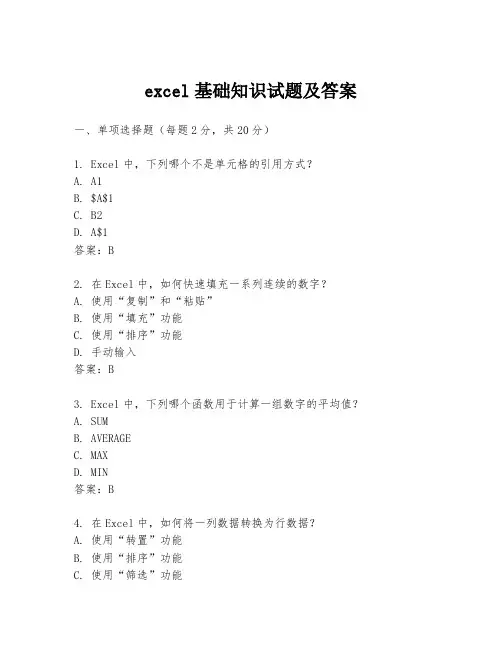
excel基础知识试题及答案一、单项选择题(每题2分,共20分)1. Excel中,下列哪个不是单元格的引用方式?A. A1B. $A$1C. B2D. A$1答案:B2. 在Excel中,如何快速填充一系列连续的数字?A. 使用“复制”和“粘贴”B. 使用“填充”功能C. 使用“排序”功能D. 手动输入答案:B3. Excel中,下列哪个函数用于计算一组数字的平均值?A. SUMB. AVERAGEC. MAXD. MIN答案:B4. 在Excel中,如何将一列数据转换为行数据?A. 使用“转置”功能B. 使用“排序”功能C. 使用“筛选”功能D. 使用“查找和替换”答案:A5. Excel中,如何快速插入当前日期?A. Ctrl+;B. Ctrl+Shift+;C. Ctrl+DD. Ctrl+T答案:A6. 在Excel中,使用哪个快捷键可以快速打开“查找和替换”对话框?A. Ctrl+FB. Ctrl+HC. Ctrl+GD. Ctrl+R答案:B7. Excel中,如何将单元格格式设置为百分比?A. 选择单元格,然后点击“格式”菜单中的“百分比”B. 选择单元格,然后输入“%”C. 选择单元格,然后输入“0.01%”D. 选择单元格,然后点击“格式”菜单中的“数字”答案:A8. 在Excel中,如何快速访问“公式”选项卡?A. 点击“开始”选项卡B. 点击“插入”选项卡C. 点击“页面布局”选项卡D. 点击“公式”选项卡答案:D9. Excel中,如何将单元格的值复制到剪贴板上?A. 选择单元格,然后按Ctrl+CB. 选择单元格,然后按Ctrl+XC. 选择单元格,然后按Ctrl+VD. 选择单元格,然后按Ctrl+Z答案:A10. 在Excel中,如何插入一个图表?A. 选择数据,然后点击“插入”选项卡中的“图表”B. 选择数据,然后点击“开始”选项卡中的“图表”C. 选择数据,然后点击“公式”选项卡中的“图表”D. 选择数据,然后点击“数据”选项卡中的“图表”答案:A二、多项选择题(每题3分,共15分)1. Excel中,下列哪些操作可以用于数据排序?A. 点击“数据”选项卡中的“排序”B. 使用“排序”快捷键C. 使用“筛选”功能D. 使用“查找和替换”功能答案:A, B2. 在Excel中,下列哪些函数用于文本处理?A. LEFTB. RIGHTC. MIDD. AVERAGE答案:A, B, C3. Excel中,下列哪些操作可以用于数据筛选?A. 使用“筛选”功能B. 使用“排序”功能C. 使用“条件格式”D. 使用“数据验证”答案:A4. 在Excel中,下列哪些选项卡包含图表相关功能?A. “插入”B. “开始”C. “公式”D. “设计”答案:A, D5. Excel中,下列哪些操作可以用于数据格式化?A. 使用“格式”菜单B. 使用“条件格式”C. 使用“数据验证”D. 使用“查找和替换”答案:A, B三、判断题(每题1分,共10分)1. Excel中,单元格引用的绝对引用是通过添加美元符号“$”来实现的。

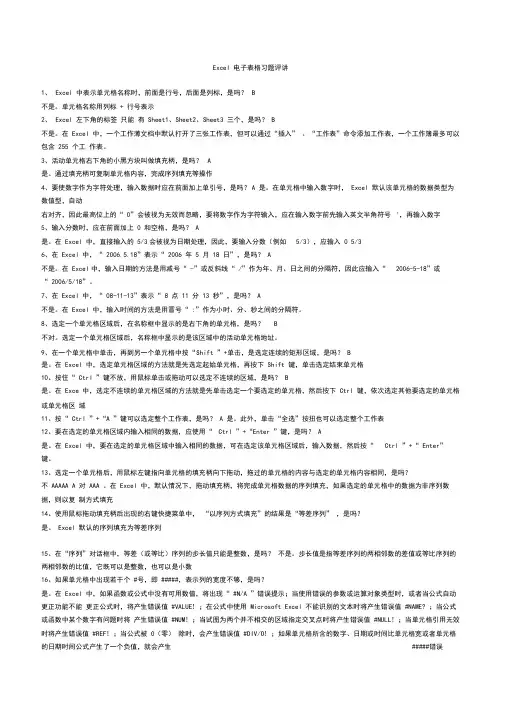
Excel 电子表格习题评讲1、 Excel 中表示单元格名称时,前面是行号,后面是列标,是吗? B不是。
单元格名称用列标 + 行号表示2、 Excel 左下角的标签只能有 Sheet1、Sheet2、Sheet3 三个,是吗? B不是。
在 Excel 中,一个工作薄文档中默认打开了三张工作表,但可以通过“插入” 、“工作表”命令添加工作表,一个工作簿最多可以包含 255 个工作表。
3、活动单元格右下角的小黑方块叫做填充柄,是吗? A是。
通过填充柄可复制单元格内容,完成序列填充等操作4、要使数字作为字符处理,输入数据时应在前面加上单引号,是吗?A 是。
在单元格中输入数字时, Excel 默认该单元格的数据类型为数值型,自动右对齐,因此最高位上的“ 0”会被视为无效而忽略,要将数字作为字符输入,应在输入数字前先输入英文半角符号',再输入数字5、输入分数时,应在前面加上 0 和空格,是吗? A是。
在 Excel 中,直接输入的 5/3会被视为日期处理,因此,要输入分数(例如5/3),应输入 0 5/36、在 Excel 中,“ 2006.5.18”表示“ 2006 年 5 月 18 日”,是吗? A不是。
在 Excel中,输入日期的方法是用减号“ -”或反斜线“ /”作为年、月、日之间的分隔符,因此应输入“2006-5-18”或“ 2006/5/18”。
7、在 Excel 中,“ 08-11-13”表示“ 8 点 11 分 13 秒”,是吗? A不是。
在 Excel 中,输入时间的方法是用冒号“ :”作为小时、分、秒之间的分隔符。
8、选定一个单元格区域后,在名称框中显示的是右下角的单元格,是吗? B不对。
选定一个单元格区域后,名称框中显示的是该区域中的活动单元格地址。
9、在一个单元格中单击,再到另一个单元格中按“Shift ”+单击,是选定连续的矩形区域,是吗? B是。
在 Excel 中,选定单元格区域的方法就是先选定起始单元格,再按下 Shift 键,单击选定结束单元格10、按住“ Ctrl ”键不放,用鼠标单击或拖动可以选定不连续的区域,是吗? B是。

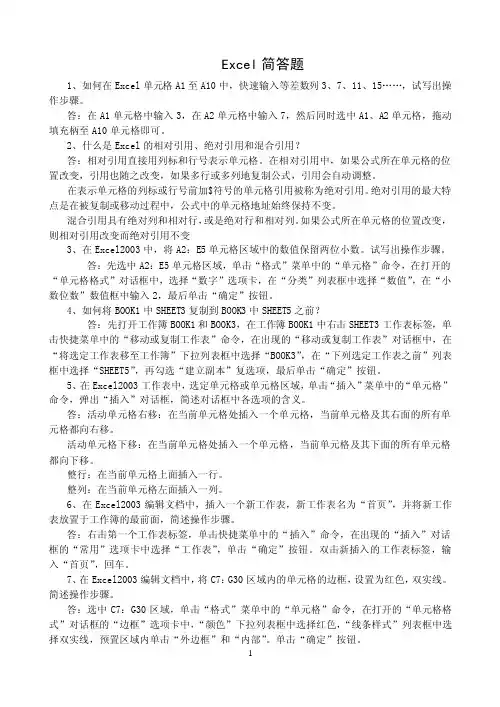
Excel简答题1、如何在Excel单元格A1至A10中,快速输入等差数列3、7、11、15……,试写出操作步骤。
答:在A1单元格中输入3,在A2单元格中输入7,然后同时选中A1、A2单元格,拖动填充柄至A10单元格即可。
2、什么是Excel的相对引用、绝对引用和混合引用?答:相对引用直接用列标和行号表示单元格。
在相对引用中,如果公式所在单元格的位置改变,引用也随之改变,如果多行或多列地复制公式,引用会自动调整。
在表示单元格的列标或行号前加$符号的单元格引用被称为绝对引用。
绝对引用的最大特点是在被复制或移动过程中,公式中的单元格地址始终保持不变。
混合引用具有绝对列和相对行,或是绝对行和相对列。
如果公式所在单元格的位置改变,则相对引用改变而绝对引用不变3、在Excel2003中,将A2:E5单元格区域中的数值保留两位小数。
试写出操作步骤。
答:先选中A2:E5单元格区域,单击“格式”菜单中的“单元格”命令,在打开的“单元格格式”对话框中,选择“数字”选项卡,在“分类”列表框中选择“数值”,在“小数位数”数值框中输入2,最后单击“确定”按钮。
4、如何将BOOK1中SHEET3复制到BOOK3中SHEET5之前?答:先打开工作簿BOOK1和BOOK3,在工作簿BOOK1中右击SHEET3工作表标签,单击快捷菜单中的“移动或复制工作表”命令,在出现的“移动或复制工作表”对话框中,在“将选定工作表移至工作簿”下拉列表框中选择“BOOK3”,在“下列选定工作表之前”列表框中选择“SHEET5”,再勾选“建立副本”复选项,最后单击“确定”按钮。
5、在Excel2003工作表中,选定单元格或单元格区域,单击“插入”菜单中的“单元格”命令,弹出“插入”对话框,简述对话框中各选项的含义。
答:活动单元格右移:在当前单元格处插入一个单元格,当前单元格及其右面的所有单元格都向右移。
活动单元格下移:在当前单元格处插入一个单元格,当前单元格及其下面的所有单元格都向下移。
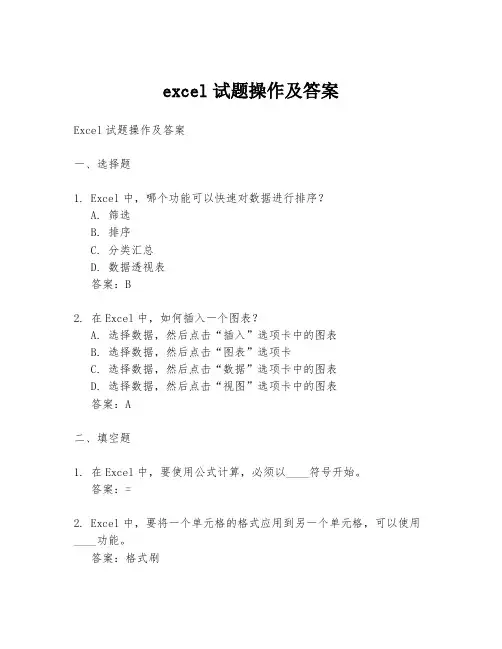
excel试题操作及答案Excel试题操作及答案一、选择题1. Excel中,哪个功能可以快速对数据进行排序?A. 筛选B. 排序C. 分类汇总D. 数据透视表答案:B2. 在Excel中,如何插入一个图表?A. 选择数据,然后点击“插入”选项卡中的图表B. 选择数据,然后点击“图表”选项卡C. 选择数据,然后点击“数据”选项卡中的图表D. 选择数据,然后点击“视图”选项卡中的图表答案:A二、填空题1. 在Excel中,要使用公式计算,必须以____符号开始。
答案:=2. Excel中,要将一个单元格的格式应用到另一个单元格,可以使用____功能。
答案:格式刷三、判断题1. Excel中,可以对单元格进行合并,但合并后的数据会丢失。
答案:错误2. Excel中,可以通过“查找和替换”功能来快速查找和替换文本。
答案:正确四、操作题1. 打开Excel,创建一个新的工作簿,然后在A1单元格输入“姓名”,B1单元格输入“年龄”,C1单元格输入“性别”。
答案:- 打开Excel。
- 创建一个新的工作簿。
- 在A1单元格输入“姓名”。
- 在B1单元格输入“年龄”。
- 在C1单元格输入“性别”。
2. 在工作表中,使用公式计算B2单元格的年龄与B3单元格的年龄之和,并把结果放在C2单元格。
答案:- 在C2单元格输入公式:`=B2+B3`- 按Enter键确认公式。
五、简答题1. 简述Excel中如何设置单元格的边框。
答案:- 选择需要设置边框的单元格。
- 点击“开始”选项卡。
- 在“单元格”组中点击“边框”下拉菜单。
- 选择所需的边框样式。
2. 描述如何在Excel中创建一个数据透视表。
答案:- 选择包含要分析的数据的单元格。
- 点击“插入”选项卡。
- 在“表格”组中点击“数据透视表”。
- 在弹出的对话框中选择数据区域,并指定放置数据透视表的位置。
- 点击“确定”创建数据透视表。
- 在数据透视表字段列表中,将字段拖放到适当的区域(行标签、列标签、值等)。
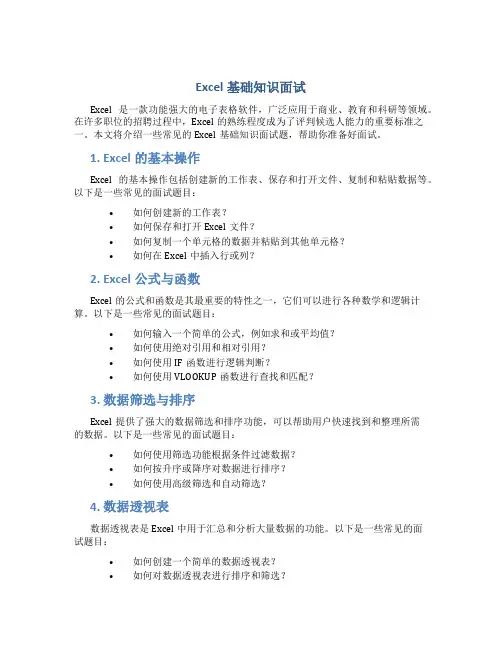
Excel基础知识面试Excel是一款功能强大的电子表格软件,广泛应用于商业、教育和科研等领域。
在许多职位的招聘过程中,Excel的熟练程度成为了评判候选人能力的重要标准之一。
本文将介绍一些常见的Excel基础知识面试题,帮助你准备好面试。
1. Excel的基本操作Excel的基本操作包括创建新的工作表、保存和打开文件、复制和粘贴数据等。
以下是一些常见的面试题目:•如何创建新的工作表?•如何保存和打开Excel文件?•如何复制一个单元格的数据并粘贴到其他单元格?•如何在Excel中插入行或列?2. Excel公式与函数Excel的公式和函数是其最重要的特性之一,它们可以进行各种数学和逻辑计算。
以下是一些常见的面试题目:•如何输入一个简单的公式,例如求和或平均值?•如何使用绝对引用和相对引用?•如何使用IF函数进行逻辑判断?•如何使用VLOOKUP函数进行查找和匹配?3. 数据筛选与排序Excel提供了强大的数据筛选和排序功能,可以帮助用户快速找到和整理所需的数据。
以下是一些常见的面试题目:•如何使用筛选功能根据条件过滤数据?•如何按升序或降序对数据进行排序?•如何使用高级筛选和自动筛选?4. 数据透视表数据透视表是Excel中用于汇总和分析大量数据的功能。
以下是一些常见的面试题目:•如何创建一个简单的数据透视表?•如何对数据透视表进行排序和筛选?•如何对数据透视表进行字段和值的设置?5. 图表和图形Excel中的图表和图形可以直观地展示数据的趋势和关系。
以下是一些常见的面试题目:•如何创建一个简单的柱状图或折线图?•如何修改图表的标题、轴标签和图例?•如何添加数据标签和趋势线?•如何插入一个简单的形状或图片?6. 条件格式化条件格式化是Excel中用于根据条件自动设置单元格样式的功能。
以下是一些常见的面试题目:•如何使用条件格式化根据数值大小设置单元格颜色?•如何使用条件格式化根据文本内容设置单元格样式?•如何创建一个简单的数据条或图标集?以上是一些常见的Excel基础知识面试题目,希望对你的面试准备有所帮助。
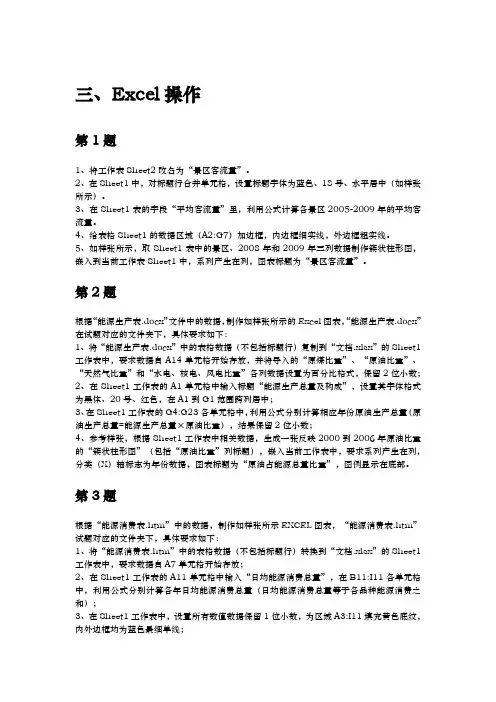
三、Excel操作第1题1、将工作表Sheet2改名为“景区客流量”。
2、在Sheet1中,对标题行合并单元格,设置标题字体为蓝色、18号、水平居中(如样张所示)。
3、在Sheet1表的字段“平均客流量”里,利用公式计算各景区2005-2009年的平均客流量。
4、给表格Sheet1的数据区域(A2:G7)加边框,内边框细实线,外边框粗实线。
5、如样张所示,取Sheet1表中的景区、2008年和2009年三列数据制作簇状柱形图,嵌入到当前工作表Sheet1中,系列产生在列,图表标题为“景区客流量”。
第2题根据“能源生产表.docx”文件中的数据,制作如样张所示的Excel图表,“能源生产表.docx”在试题对应的文件夹下,具体要求如下:1、将“能源生产表.docx”中的表格数据(不包括标题行)复制到“文档.xlsx”的Sheet1工作表中,要求数据自A14单元格开始存放,并将导入的“原煤比重”、“原油比重”、“天然气比重”和“水电、核电、风电比重”各列数据设置为百分比格式,保留2位小数;2、在Sheet1工作表的A1单元格中输入标题“能源生产总量及构成”,设置其字体格式为黑体、20号、红色,在A1到G1范围跨列居中;3、在Sheet1工作表的G4:G23各单元格中,利用公式分别计算相应年份原油生产总量(原油生产总量=能源生产总量×原油比重),结果保留2位小数;4、参考样张,根据Sheet1工作表中相关数据,生成一张反映2000到2006年原油比重的“簇状柱形图”(包括“原油比重”列标题),嵌入当前工作表中,要求系列产生在列,分类(X)轴标志为年份数据,图表标题为“原油占能源总量比重”,图例显示在底部。
第3题根据“能源消费表.htm”中的数据,制作如样张所示EXCEL图表,“能源消费表.htm”试题对应的文件夹下,具体要求如下:1、将“能源消费表.htm”中的表格数据(不包括标题行)转换到“文档.xlsx”的Sheet1工作表中,要求数据自A7单元格开始存放;2、在Sheet1工作表的A11单元格中输入“日均能源消费总量”,在B11:I11各单元格中,利用公式分别计算各年日均能源消费总量(日均能源消费总量等于各品种能源消费之和);3、在Sheet1工作表中,设置所有数值数据保留1位小数,为区域A3:I11填充黄色底纹,内外边框均为蓝色最细单线;4、参考样张,根据Sheet1工作表中的统计数据,生成一张各年日均能源消费总量的“带数据标记的折线图”,嵌入当前工作表中,要求系列产生在行,图表标题为“近年能源日均消费量”,不显示图例。
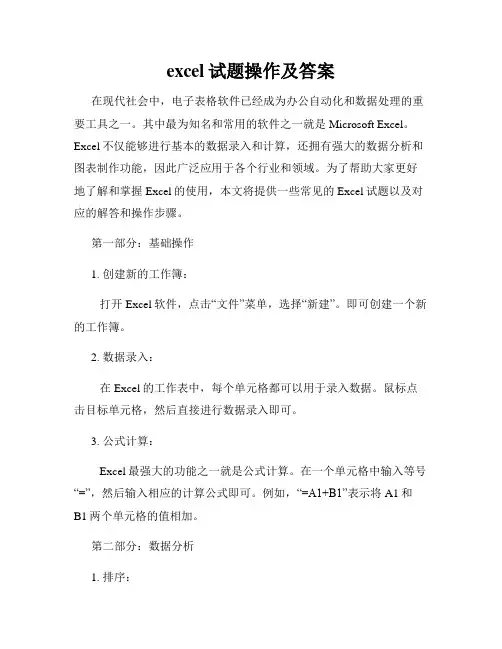
excel试题操作及答案在现代社会中,电子表格软件已经成为办公自动化和数据处理的重要工具之一。
其中最为知名和常用的软件之一就是Microsoft Excel。
Excel不仅能够进行基本的数据录入和计算,还拥有强大的数据分析和图表制作功能,因此广泛应用于各个行业和领域。
为了帮助大家更好地了解和掌握Excel的使用,本文将提供一些常见的Excel试题以及对应的解答和操作步骤。
第一部分:基础操作1. 创建新的工作簿:打开Excel软件,点击“文件”菜单,选择“新建”。
即可创建一个新的工作簿。
2. 数据录入:在Excel的工作表中,每个单元格都可以用于录入数据。
鼠标点击目标单元格,然后直接进行数据录入即可。
3. 公式计算:Excel最强大的功能之一就是公式计算。
在一个单元格中输入等号“=”,然后输入相应的计算公式即可。
例如,“=A1+B1”表示将A1和B1两个单元格的值相加。
第二部分:数据分析1. 排序:Excel可以根据特定的条件对数据进行排序。
选中待排序的数据区域,点击“数据”菜单中的“排序”选项,在弹出的对话框中设置排序条件,点击“确定”即可完成排序操作。
2. 过滤:Excel提供了数据过滤功能,可以根据特定的条件筛选数据。
选中数据区域,点击“数据”菜单中的“筛选”选项,在列标题上出现的下拉箭头中选择筛选条件,即可完成数据过滤。
3. 数据透视表:数据透视表是Excel中用于数据分析的重要工具。
选中数据区域,点击“插入”菜单中的“数据透视表”选项,根据向导设置数据透视表的行、列和值,即可生成相应的分析报表。
第三部分:图表制作1. 创建柱状图:选中要制作图表的数据区域,点击“插入”菜单中的“柱状图”选项,选择合适的柱状图类型,即可生成柱状图。
2. 创建折线图:选中要制作图表的数据区域,点击“插入”菜单中的“折线图”选项,选择合适的折线图类型,即可生成折线图。
3. 创建饼图:选中要制作图表的数据区域,点击“插入”菜单中的“饼图”选项,选择合适的饼图类型,即可生成饼图。
EXCEL基本操作题:10分.知识点1:➢单元格格式设置;数据的输入;行列的操作〔插入、删除、行高列宽的调整〕提示:在"格式"菜单下➢行列的设置:〔提示:格式→行/列;插入→行/列〕➢数据输入与格式设置:〔提示:格式→单元格→单元格格式〕➢新建工作表,工作表更名;工作表中内容的移动〔剪切〕、复制、删除知识点2:函数和公式〔提示:编辑公式按钮、插入函数〕知识点3:排序〔提示:数据→排序,注意:排序选项对话框设置,包括排序的方向和方法〕;知识点4:自动筛选〔提示:数据→筛选→自动筛选〕知识点5:分类汇总〔提示:数据→分类汇总,注意:要先对分类字段排序〕知识点6:Excel中查找与替换、序列的填充〔填充柄的使用〕知识点7:Excel中单元格批注的插入:第1题:打开ExcleEdit文件夹下的:EXCELoperate~1.XLS完成下列操作,操作后以原文件名保存退出第2题:打开ExcleEdit文件夹下的:EXCELoperate~2.XLS完成下列操作,操作后以原文件名保存退出第3题:打开ExcleEdit文件夹下的:EXCELoperate~3.XLS完成下列操作,操作后以原文件名保存退出第4题:打开ExcleEdit文件夹下的:EXCELoperate~4.XLS完成下列操作,操作后以原文件名保存退出第5题:打开ExcleEdit文件夹下的:EXCELoperate~5.XLS完成下列操作,操作后以原文件名保存退出第6题:打开ExcleEdit文件夹下的:EXCELoperate~6.XLS完成下列操作,操作后以原文件名保存退出第7题:打开ExcleEdit文件夹下的:EXCELoperate~7.XLS完成下列操作,操作后以原文件名保存退出第8题:打开ExcleEdit文件夹下的:EXCELoperate~8.XLS完成下列操作,操作后以原文件名保存退出第9题:打开ExcleEdit文件夹下的:EXCELoperate~9.XLS完成下列操作,操作后以原文件名保存退出第10题:打开ExcleEdit文件夹下的:EXCELoperate~10.XLS完成下列操作,操作后以原文件名保存退出。
Excel问答集锦-1(87个问答)Excel问答集锦-11、从身份证号码中提取性别Q:A1单元格中是15位的身份证号码,要在B1中显示性别(这里忽略15位和18位身份证号码的判别)B1=if(mod(right(A1,1),2)>0,"male","female")请问这个公式有无问题,我试过没发现问题。
但在某个网站看到作者所用的是如下公式:B1=if(mid(A1,15,1)/2=trunc(mid(A1,15,1)/2),"female","mal e")A:leaf道理都是一样的,不过你的公式比那个公式优质提取性别(无论是15位还是18位)=IF(LEN(A1)=15,IF(MOD(MID(A1,15,1),2)=1,"男","女"),IF(MOD(MID(A1,17,1),2)=1,"男","女"如果身份证号的输入已是15或18位,用公式=IF(MOD(LEFT(RIGHT(A1,(LEN(A1)=18)+1)),2),"男","女"2、xls--->exe可以么?A:Kevin如果只是简单的转换成EXE,当然可以。
如果你指的是脱离Excel也可以运行,好像没听说过可以。
当然,通过DDE,是可以不运行Excel但调用它的所有功能的,但前提仍然是你的计算机上已经安装了Excel3、列的跳跃求和Q:若有20列(只有一行),需没间隔3列求和,该公式如何做?前面行跳跃求和的公式不管用。
A:roof假设a1至t1为数据(共有20列),在任意单元格中输入公式:=SUM(IF(MOD(TRANSPOSE(ROW(1:20)),3)=0,(a1:t1)) 按ctrl+shift+enter结束即可求出每隔三行之和。
第四章综合练习一、单项选择题1. Excel 2003的主要功能有大型表格制作功能、图表功能与___B_____功能。
A.文字处理B.数据库管理C.数据透视图报表D.自动填充2.下列有关Excel 2003的扩展名叙述错误的是_____D_________。
A. Excel 2003工作簿的默认扩展名是.xlsB.系统允许用户重新命名扩展名C.虽然系统允许用户重新命名扩展名,但最好使用默认扩展名D.Excel 2003工作簿的默认扩展名是.xlt3.在Excel 2003中,下列叙述不正确的是___C______。
A.工作簿以文件的形式存在磁盘上B.一个工作簿可以同时打开多个工作表C.工作表以文件的形式存在磁盘上D.一个工作簿打开的默认工作表数可以由用户自定,但数目须为1-255个4.下列Excel 2003的退出方法不正确的是____D____。
A.单击Excel2003窗口中标题栏最右端的“关闭”按钮B.双击Excel2003窗口中标题栏最左端的控制菜单图标C.单击标题栏最左端的控制菜单图标.再单击其中的“关闭”命令D.单击“文件”菜单中的“关闭”命令5.Excel2003的丁作表最多有__D_____行。
A.16B.32C.1024D.655366.Excel2003工作表最多有__C_____列。
A.16B.255C.256D.10247.在Excel2003中,关于公式“=Sheet2!Al+A2”的表述正确的是_____A____。
A.将工作表Sheet2中Al单元格的数据与本表单元格A2中的数据相加B.将工作表Sheet2中Al单元格的数据与单元格A2中的数据相加C.将工作表Sheet2中A1单元格的数据与工作表Sheet2中单元格A2中的数据相加D.将工作表中A1单元格的数据与单元格A2中的数据相加8.在Excel2003中,下列叙述错误的是___B_____。
A.单元格的名字是用行号与列标表示的。
excel操作考试题「附解答」一、操作题1、要求:显示出当前单元格的公式而不显示公式结果。
答:点工具,点选项,点“视图”标签,勾选“公式”点确定。
完成2、要求:设置在EXCEL 中会提供函数工具提示。
答:点工具,点选项,点“常规”标签,勾选“函数工具提示”,点确定。
完成3、要求:使用工具栏上的按钮,统计当前人数。
答:点工具栏的自动求和工具按钮的小三角,点计数,回车。
完成4、要求:通过名称框插入函数,计算当前数据的平均值。
答:首先输入“=”,在名称框“ABS 处”点右边的(小三角)下拉列表中选“AVERAGE”,确定,在用拖填充柄到F10,松开。
完成5、要求:根据当前工作表中的数据,在D7 单元格中用公式计算第五车间产量占总产量的比值,并保留小数点后二位。
答:首先点D7,输入“=round(c7/c10,2)”,回车。
完成6、要求:根据当前工作表中的数据,在F7 单元格中用公式计算王明的成绩占第一组总成绩的`比值,并运用取整函数取整,结果存放在G7 单元格。
答:点F7,输入“=e4/e8”回车,,点G7,点插入,点函数(或点编辑栏的插入函数按钮 ),选择函数INT,点确定,点它,点F7,在点它,确定。
完成7、要求:插入函数,计算当前工作表中A2:B10 区域的最大值。
答:点插入,点函数(或点编辑栏的插入函数按钮),选择函数MAX,点确定,点它,选中A2:B10,点它,点确定。
完成8、要求:在当前单元格,利用手工输入函数统计出单元格区域A2:A6 中小于20 的数值个数。
答:点C3,输入“=countif(a2:a6,"<20")”回车。
完成9、要求:在当前单元格,利用粘贴函数统计出单元格区域A2:D7 中数值为3 的个数。
答:点插入,点函数,在“或选择类别”中选择“统计”,在点COUNTIF,点确定,在第一行输入“A2:D7”,第二行输入“3”,点确定。
完成10、要求:利用粘贴函数,将每人分得的苹果数取整,并填充出其他组每人分得的苹果数。
Excel知识检测及解答1. Excel基础知识问题1:什么是Excel?Excel是一款电子表格软件,由微软开发。
它主要用于处理、分析和存储数据。
Excel具有强大的计算和数据分析功能,可以帮助用户进行各种数据操作和计算。
问题2:Excel中的工作簿和工作表有何区别?在Excel中,工作簿是一个包含多个工作表的文件。
每个工作表都可以包含多个单元格,并可用于存储和组织数据。
一个工作簿可以包含多个工作表,而工作表则是工作簿中的一个单独的表格页面。
问题3:如何插入新的工作表?要在Excel中插入新的工作表,可以执行以下操作:1. 在工作簿中选择现有工作表的前面或后面的位置。
2. 单击“插入”选项卡上的“工作表”按钮。
3. 选择“插入工作表”命令,将在所选位置插入一个新的工作表。
2. Excel公式与函数问题1:什么是Excel公式?Excel公式是用于进行数据计算和处理的一种表达式。
它可以包含数学运算符、单元格引用、常量和函数等组成部分。
通过使用Excel公式,用户可以进行复杂的数学计算和数据分析。
问题2:Excel中常用的函数有哪些?Excel提供了许多内置函数,用于执行各种不同的操作。
常见的Excel函数包括:- SUM:用于计算指定范围内的数值总和。
- AVERAGE:用于计算指定范围内数值的平均值。
- IF:用于根据特定条件进行逻辑判断并返回相应结果。
- VLOOKUP:用于在指定范围内搜索特定值,并返回对应的结果。
- CONCATENATE:用于将多个单元格中的文本连接为一个字符串。
问题3:如何在Excel中编写公式?在Excel中编写公式时,需要遵循以下规则:- 公式以等号(=)开头。
- 可以使用数学运算符(如加号、减号、乘号和除号),比如`=A1+B1`。
- 可以使用单元格引用,比如`=A1`表示引用A1单元格的值。
- 可以使用函数,比如`=SUM()`表示计算A1到A10单元格的和。
excel在实训中的应用答辩问题Excel在实训中的应用答辩问题:1. 请简要介绍一下Excel在实训中的应用场景。
在实训中,Excel可以应用于各种各样的数据处理、分析和可视化任务。
比如,可以使用Excel来进行数据录入、数据清洗、排序和过滤,以及计算、统计和制作图表等。
此外,Excel还可以用于解决实际问题,如制作工作计划、预测销售额、优化供应链等。
总的来说,Excel是一种非常实用的数据处理工具,可以帮助我们更高效地管理和分析数据。
2. 在实训中,你是如何使用Excel进行数据处理和分析的?在实训中,我首先会将需要处理和分析的数据导入Excel,然后根据需要进行数据清洗,包括删除重复值、填充空值、修正错误数据等。
接下来,我会使用Excel的各种公式和函数来进行计算和统计分析,例如求和、平均数、最大值、最小值等。
同时,我还会使用Excel的排序和筛选功能来对数据进行排序和过滤,以便更好地理解和分析数据。
最后,我会使用Excel的图表功能将数据可视化,以便更直观地呈现分析结果。
3. 在实训中,你是如何利用Excel解决实际问题的?在实训中,我使用Excel解决了很多实际问题,其中一个例子是优化供应链。
具体而言,我利用Excel的数据处理和分析功能,对供应链中的各个环节进行了全面的分析和优化。
首先,我收集了供应链中各个环节的相关数据,如供应商信息、产品库存、订单信息等。
然后,我使用Excel的排序和筛选功能,对供应商进行了评估和筛选,以找到最佳的供应商。
接下来,我利用Excel的计算和统计功能,对产品需求和库存进行了分析,以确定最佳的进货和销售策略。
最后,我使用Excel的图表功能,将分析结果可视化,以便管理团队更好地理解和采用我的优化方案。
4. 在实训中,你在使用Excel过程中遇到了什么困难,是如何解决的?在实训过程中,我遇到了一些困难,其中一个是处理大量数据时的效率问题。
由于Excel的数据处理能力有限,当处理的数据量很大时,操作起来会比较缓慢。
Excel操作知识点
一、操作基本概念
1、工作薄book:一个EXCEL文件就称为一个工作薄,一个工作薄中可以包含若干张工作表。
2、工作表sheet:工作薄中的每一张表格称为工作表,每张工作表都有一个标签,默认为sheet1\sheet2\sheet3来命名(一个工作薄默认为由3个工作表组成。
3、行标题:工作表中的每一行行首数字(1、2、3、称为行标题;一张工作表最多有65536行。
4、列标题:工作表中每一列列首的字母(A、B、C称为列标题;一张工作表最多有256列。
二、工作表的基本操作
1、工作表的插入:例如,在sheet2前插入一新工作表则:右击“sheet2”,——“插入”——在菜单中选择“工作表”——“确定”
重命名:右击标签——“重命名”——输入名称——按回车键
删除:右击标签——“删除”
2、数据修改
输入:直接输入
单元格格式设置:“格式”——“单元格…”菜单,里面包括:数字(数字格式,对齐(对齐方式,字体(字体颜色等,边框(单元格表格边框,注意:先点线形和颜色,再选边框,图案(单元格表格底纹。
3、行,列操作
插入:都是在你选择行或者列的前面插入,右击行或列的名称——“插入”
删除:右击行或列的名称——“删除”
改变行高或列宽:选择行或列,“格式”——“行”——“行高”——输入值——确定
“格式”——“列”——“列宽”——输入值——确定
★:按CTRL键可选择不相邻的单元格、行、列。
4、合并单无格:选择多个单元格,单击“格式”工具栏上“合并及居中”按钮。
5、自动填充数据,方法:先在前面两个单元输入数据并选中,鼠标指向单元格右下角的填充柄为十字光标时拖出所需的序列。
另外,在用公式和函数计算出结果时,用鼠标指向单元格右下角的填充柄为十字光标时拖出所需的序列
6、设置打印区域:选中需要设置的单元格,文件—打印区域—设置打印区域
三、公式与函数
1、公式的使用:以“=”开头,用单元格名称,如:=A1+B1+C1
2、函数:自动求和(Sum,自动求平均值(Average,最大值/小值函数(MAX/MIN。
注意:计算时,要选择正确的数据区域。
四、排序
选择全部数据或者选择数据区域的任意一个单元格,“数据”——“排序”,然后在出现的对话框中选择“主要关键字”,“升序”或者“降序”。
若有次要关键字,第三关键字的依次选择,最后确定。
注意:如果有部分行不参加排序的,则选中其他全部单元格,然后再排序。
五、筛选
选择数据区域的任意一个单元格,“数据”——“筛选”——“自动筛选”,然后根据筛选条件进行数据筛选。
六、分类汇总
将数据清单按进行汇总,汇总类型有Sum/Count/Average等。
步骤:光标放在数据清单中——“数据”——“分类汇总”——在“分类字段”框中选择字段——在“汇总方式”框中选择汇总类型(即函数——选择“汇总项目”——单击“确定”。
七、条件格式化
把满足条件的数据进行格式化。
步骤:选择数据区域——单击“格式”菜单——单击“条件格式”——(出现对话框选择比较运算符——输入条件数值——单击“格式”按钮——设置好字体对话框——单击“确定”(如要设置多个条件格式可击“添加”按钮添加条件格式——单击“确
定”(注:至多可设置三个条件格式
八、图表的建立与美化
建立图表步骤:
1、选择数据区域(一定要选择题目要求的数据区域,不要多选也不要少选,不相邻的数据用CTRL选择
2、“插入”——“图表”,然后根据图表向导进行操作。
图表美化(标题、数据系列、X轴、Y轴的名称
3、选择图表的插入位置(“作为对象插入当前表”还是“新建表”
典型题目练习
09卓帆科技单机版系统33套(函数、边框线、38套(排序、40套(公式、42套(筛选
和图形、50(最大值最小值计算、48套(图表、56套(图表。